Mac OS X je operační systém, který se jako každý jiný operační systém postupem času zpomaluje a zpomaluje. Skutečnosti, jestli se zpomaluje více nebo méně než Windows a Linux opravdu řešit nemá význam, místo toho se podíváme,jak dosáhnout, aby váš operační systém Mac OS X i po několika měsících nebo letech udržoval kondici čerstvě nainstalovaného systému. Mac OS X je možné i po roce vyčistit tak, že bude stejně rychlý jako nově nainstalovaný operační systém. Pokud navíc odstraníte přebytečné soubory a provedete další triky o kterých jste možná ani netušili, že mají vliv na chod operačního systému, budete si připadat jako byste si koupili nový počítač. Samozřejmě výkonější počítač! Ačkoliv žádný z následujících kroků nemá za následek vymazání chtěných dat nebo pád systému, přesto doporučuji předem systém zálohovat!
Vyčistěte disk
Je jedno jestli používáte klasický pevný disk, nebo SSD disk. Oba dva se v závislosti na použitém místě zpomalují. Jako první krok tedy vyčistěte všechny soubory, které již nepotřebujete. Pokud máte velké množství dat a nechcete se jej zbavovat, využijte buď služeb jako je například Dropbox, nebo ještě lépe externího disku. Pro pročištění opravdu všech přebytečných souborů využijte program Clean My Mac, který odstraní také soubory Cache a Cokies. Čím méně místa na disku je obsazeno, tím rychleji se dokáže na pevném disku vyhledávat požadovaný soubor, tím rychlejší je indexování a tím rychlejší je chod celého počítače.
Vypněte automaticky spouštěné aplikace po startu
Některé aplikace, aniž byste to chtěly mohou nastartovat buď sami sebe nebo alespoň svého klienta přímo při startu operačního systému. Tyto aplikace pak mohou běžet po celý čas práce na vašem počítači, aniž byste o tom věděli a využívat tak systémových prostředků ke svému vlastnímu chodu. Otevřete System Preferences a následně položku Accounts. Pod záložkou Login Items vidíte většinu automaticky spouštěných aplikací. Všechny, které nechcete využívat hned po startu systému odškrtněte a rovnou také tlačítkem mínus vymažte z tohoto seznamu (aplikace samotné se neodstraní z disku, pouze z nabídky spouštěných aplikací po startu systému).
Vyčistěte pracovní plochu
Možná se vám to může zdát jako hloupost, ale skutečně čím více máte ikon na pracovní ploše a v Docku, tím pomalejší váš systém může být. Snažte se co nejvíce minimalizovat počet ikon a složek na pracovní ploše a v Docku. Vhodné je také co nejvíce vyčistit složky Applications, Documents a Download, které vidíte v Docku. Při jejich otvírání se tak načítá méně ikon a vše je mnohem rychlejší.
Vypněte nepotřebné Widgety v Dashboard
Dashboard je aplikace, která během práce se systémem Mac OS X neustále pracuje. Využívá hardware počítače a tím jej zpomaluje. Každý jeden Widget zpomaluje chod vašeho systému. Můžete tedy vypnout veškeré Widgety, pokud je nepoužíváte. Systém se tak zrychlí.
Odstraňte jazyky – Monolingual
Mac OS X 10.6 Snow Leopard je rychlý operační systém, o tom se není třeba bavit. Daleko lepší téma na článek je, jak tento rychlý operační systém ještě zrychlit. Na Letem světem Applem jste si mohli přečíst již řadu informací o tom, jak vyladit operační systém. Nyní se podíváme na zdarma dostupnou aplikaci Monolinqual, které jsou použili při odstranění České/Slovenské lokalizace systému v minulém článku. Monolinqual toho však umí mnohem více a pokud mu věnujete pár minut svého času, může se stát, že nebudete věřit jak rychlý je váš Mac OS X.
Monoliqual je aplikace, která dokáže z vašeho Mac OS X vymazat veškeré jazykové sady, jazyky klávesnic a podporu pro starší procesory. Ačkoliv se zdá, že Mac OS X 10.6 již nemá absolutně žádnou podporu pro PPC procesory, opak je pravdou, této podpory má něco kolem 70MB. Pokud jste Mac OS X měli nainstalovaný ve vašem Macu a od té doby neproběhla reinstalace při které jste ručně vynechali jazykové sady, pak věřte, že máte na svém disku více jak 900MB jazyků pro klávesnice a něco kolem 300MB jazykových lokalizací Mac OS X. Aplikaci si můžete zdarma stáhnout zde. Kompletní recenzi a návod na aplikaci Monolingual si můžete přečíst zde.
Pročistěte systém – MainMenu
MainMenu jsem si vybral kvůli jeho jednoduchosti a nabízeným funkcím. Do lišty si můžeme přidat ikonku s menu, ve které najdeme jednotlivé nástroje programu, mezi které patří například: Disk utility, cleaner, rebuild, finder, scripts atd. Díky MainMenu můžete odstraňovat veškeré data, která se vám v macu bez vašeho vědomí ukládají, čistit internetové prohlížeče, opravovat disky, čistit záznamy o přihlášení do systému a mnoho dalšího. Navíc si můžeme nastavit všechny funkce, které chceme provádět pod jednu položku v menu, která vše automaticky provede. Je to opravdu výborný program, ale má funkce, které mohou při nesprávném použití vést k rozhození systému, rozhodně tedy není dobré zkoušet vše co nás napadne. Mezi základní funkce, které je dobré provádět zhruba jednou týdně patří Repair disk permissions (opravení přístupových práv k souborům na disku), clean systém cache (vyčištění vyrovnávací paměti systému), clean browser history (vymazání paměti prohlížeče, do které patří historie vyhledávání, cookies, informace o stažených souborech, historie prohlížených stránek a další). Pokud budete používat tyto funkce, nehrozí rozhození systému a mac nebude zahlcen zbytečnými informacemi. Aplikaci MainMenu si můžete stáhnout v trial verzi, nebo zakoupit za 16,80 EUR zde.
Opravte pevný disk
Vzhledem ke všem prováděným změnám doporučuji použít systémuvý Disk Utility, který naleznete ve vašem Mac OS X v sekci Aplikace – Utilities až na konec. Stačí otevřít aplikaci a následně vybrat pevný disk a zvolit buď otestovat, nebo rovnou opravit přístupová práva k disku (Repair Disk Permissions). Přístupová práva opravujte minimálně jednou za 2-3 týdny. Pokud chcete přímo opravit celý disk, nejprve prověřte pomocí Verify Disk, zda opravu systém skutečně potřebuje. Vložte do mechaniky DVD s Mac OS X a restartujte počítač. Při jeho spouštění držte klávesu C a poté otevřete Disk Utility a následně zvolte Repair Disk.





















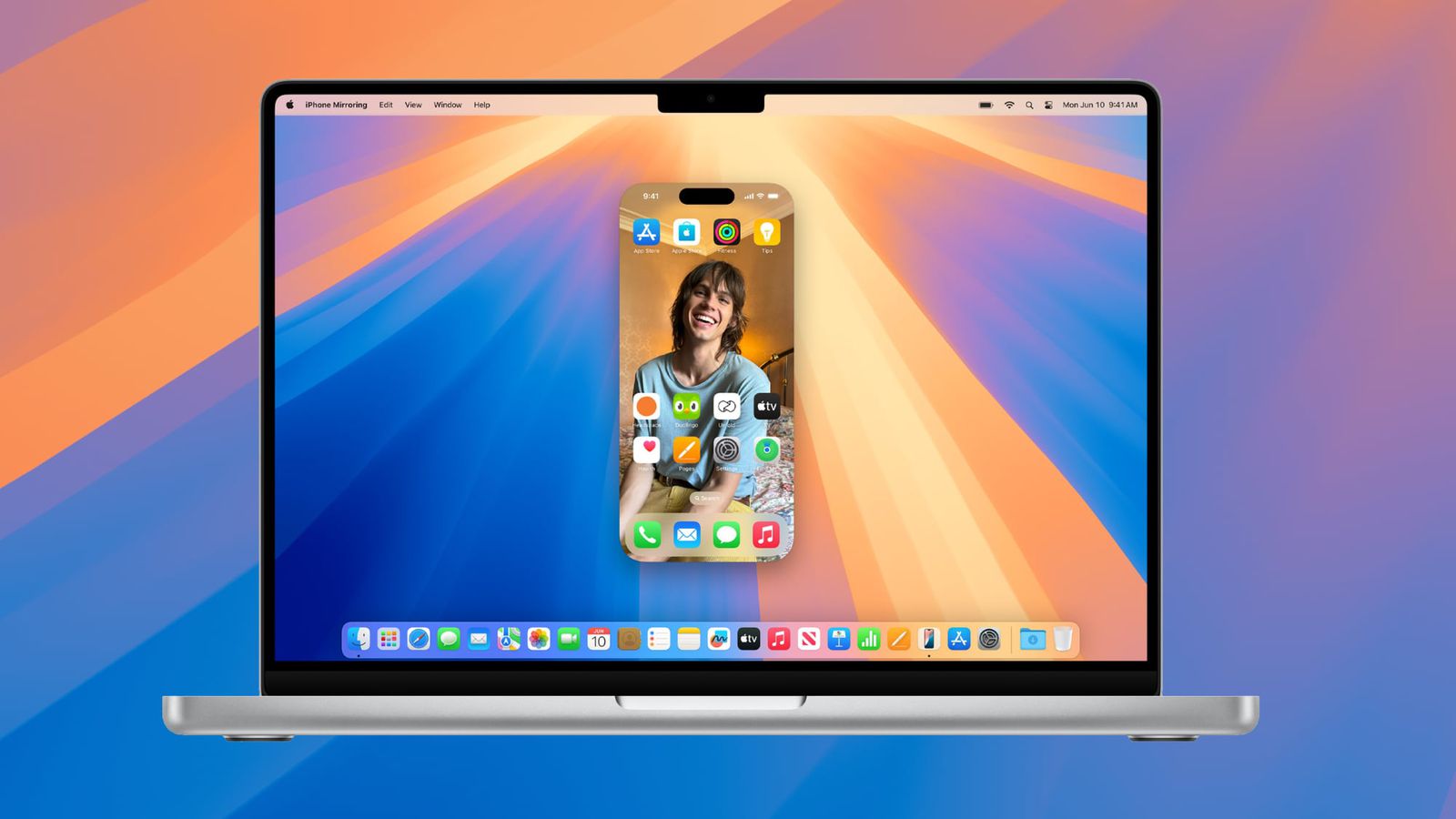


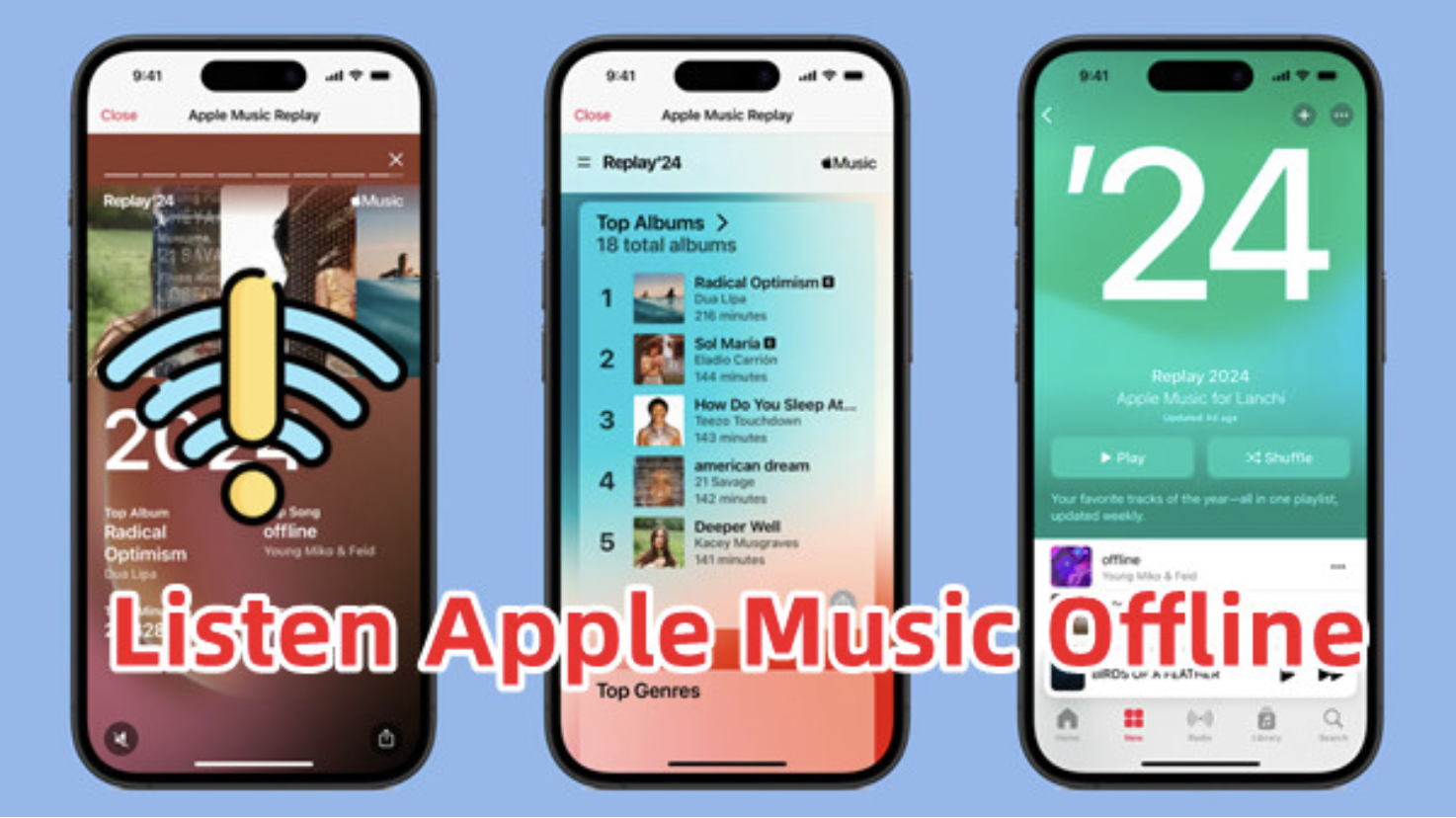
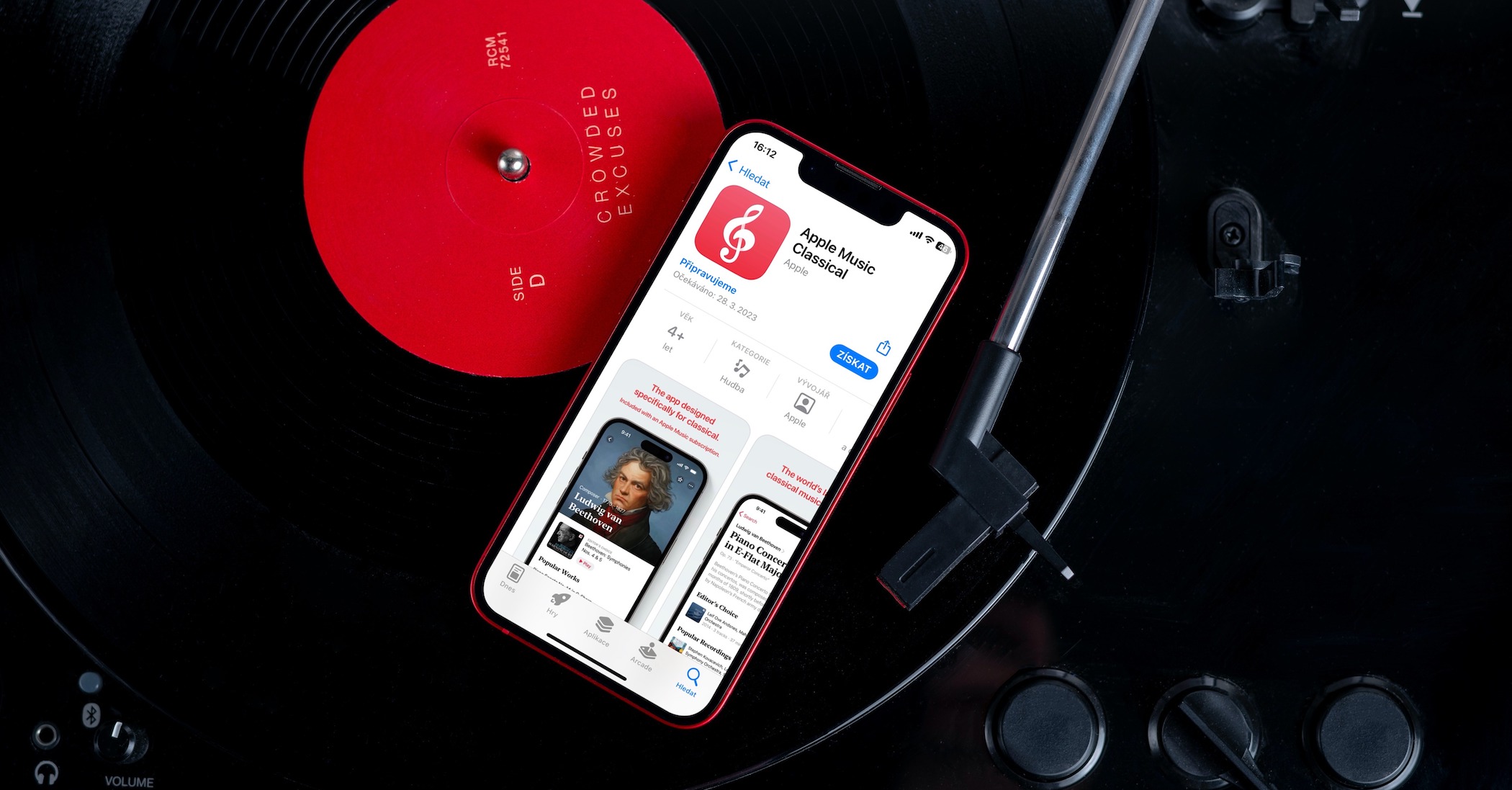



Mainmenu je aj v AppStore za 12€
„MainMenu jsem si vybral kvůli jeho jednoduchosti a nabízeným funkcím, navíc je freeware, tudíž zdarma.“
.
.
„Aplikaci MainMenu si můžete stáhnout v trial verzi, nebo zakoupit za 16,80 EUR zde.“
:D
Co to je za nesmysl, že je MainMenu „freeware, a tudíž zdarma“, když je pak na konci odstavce že je to jen trial verze a plná stojí 16,80 Eur? To si trochu protiřečí, ne?
Perfektní článek. Díky!
Velmi by som to s tym Repair Permission neprehanal. Moja skusenost je, ze cim viac som sa snazil Mac zrychlit, tym som mu robil horsie.
Repair Permission nie je urceny na kazdotyzdenne pouzivanie. Pouziva sa po aktualizaciach systemu a aj to nie vzdy treba.
Ja teraz pouzivam iba spominany Clean My Mac (ale aj to iba raz za 2-3 mesiace) a nepouzivam Safari. Skuske ho vypnut a nahradit Chrome. Uvidite rozdiel v celom systeme.
Tyto „rady“ máte někdo nějak ověřeny? O kolik % se počítač zrychlí? Abych u toho ladění hodiny neseděl a pak se počítač zrychlil o 2 %. Za to mi to opravdu nestojí.
ano tyto informace maji „overene“, viz.
http://www.cultofmac.com/how-to-greatly-increase-your-macs-speed-video-how-to/95180
Dobrý den, Romane, chápu to správně, že nemáte otestováno nakolik jednotlivé úpravy a zásahy zrychlí počítač? Děkuji.
No mě by třeba zajímalo, jak může počítač urychlit to, že budu mít méně ikon na ploše nebo v docku. To je asi otázka na nějakého programátora, ten by měl 100% vědět, zda-li to má nebo nemá nějaký vliv na běch OS.
Já jsem přestal Maca vypínat a snažím se jen uspávat či hybernovat (Deep sleep) aby vždy po probuzení provedl vestavěné skripty na pročištění, ale i tak po cca měsíci je patrné zpomalení a musím jej restartovat ale to nabíhání je pak katastrofa (trvá asi minutu) někde jsem četl že stačí při startu držet shift a najet do SAFE MODE kde se samy vymažou cache paměti.
Memu macbook pro trva strasne moc dlouho nez se uspi (zavru krit notebooku) a taky mu trva dlouho, nez nastartuje pri novem zapnuti (tzn., kdyz byl uplne vyply). Zkousel jsem ruzne veci, ale zatim nic nepomohlo, nevim co s tim.
2pepa: vzal bych a vyhodil. Nema cenu drzet si doma pomaly kram.